Как выполнить сброс настроек к заводским настройкам Realme 6 Pro [2 Ways]
Из этого руководства вы узнаете, как выполнить сброс настроек Realme 6 Pro к заводским настройкам и восстановить его до заводских настроек либо с помощью меню настроек, либо с помощью стандартного восстановления ColorOS.
Восстановление заводских настроек, также известное как «Полный сброс» или «Общий сброс», – это процесс, который стирает все данные, хранящиеся на вашем телефоне, и восстанавливает его до заводского состояния. Данные, стертые во время этого сброса, включают системные данные, загруженные приложения и связанные с ними данные, настройки и все файлы, хранящиеся во внутренней памяти телефона.
Если вы сталкиваетесь с проблемами программного обеспечения, такими как снижение производительности, необычные задержки, ненормальное поведение приложения, такое как зависание или зависание, выполните сброс настроек до заводских (также известный как «Аппаратный сброс” или “общий сброс“) На Realme 6 Pro может помочь исправить такие проблемы с программным обеспечением. Это также может пригодиться, если вы планируете продать свой телефон, чтобы гарантировать, что никакие ваши личные данные не останутся на телефоне.
инструкции
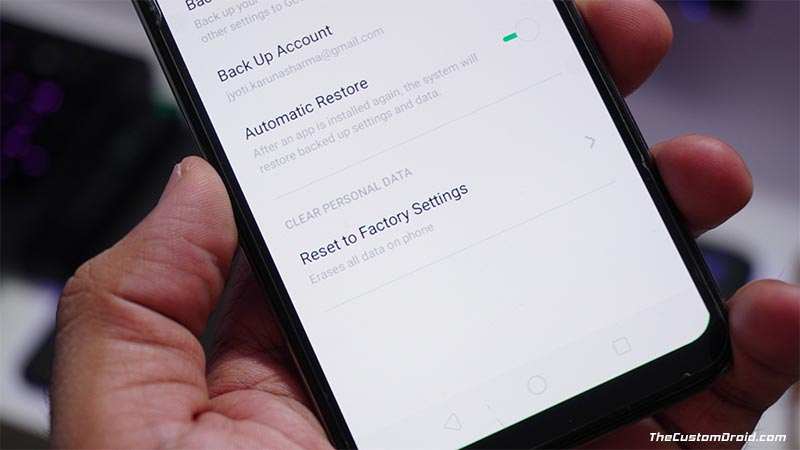
Ниже мы упомянули два разных способа / метода, которые вы можете использовать для восстановления заводских настроек Realme 6 Pro. Первый способ – использовать встроенную опцию в меню настроек телефона, что является самым простым и рекомендуемым методом.
Однако, если вы не можете загрузить свой телефон, не удается войти в ОС или загружается, то лучше использовать метод 2 и выполнить сброс настроек к заводским настройкам с помощью стандартного восстановления. Второй метод может показаться немного сложным, если вы новичок, но я изо всех сил старался упростить инструкции.
Заметка: Поскольку выполнение сброса приведет к стиранию всех ваших данных, мы настоятельно рекомендуем вам сначала сделать полную резервную копию, чтобы потом вы могли восстановить все данные обратно, если вам нужно.
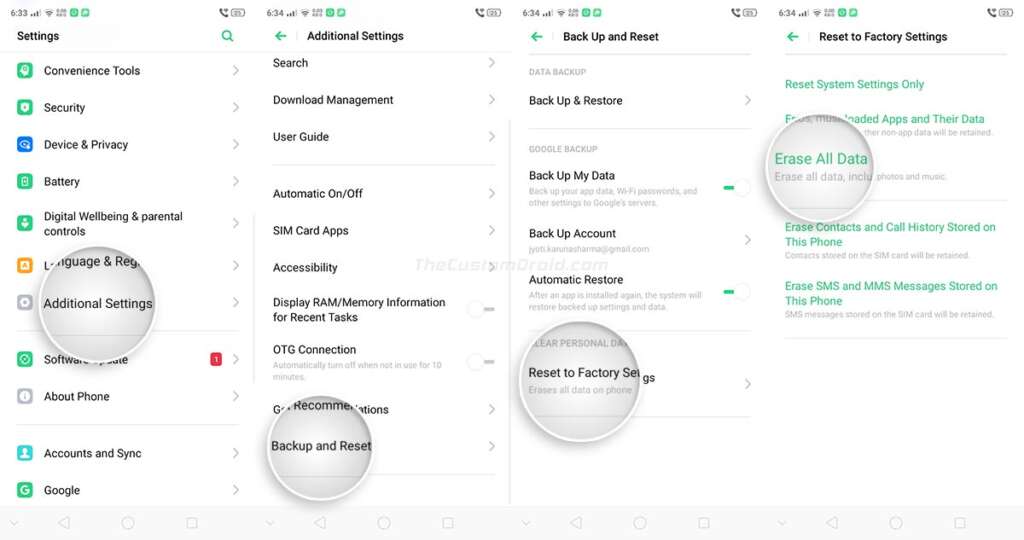
- Сначала откройте на телефоне меню «Настройки».
- Затем просмотрите доступные параметры и найдите «Дополнительные настройки».
- Прокрутите вниз до самого низа и выберите «Резервное копирование и сброс».
- Нажмите «Восстановить заводские настройки», чтобы открыть список доступных вариантов сброса.
- Теперь, чтобы выполнить сброс настроек до заводских / аппаратного, выберите опцию «Стереть все данные».
- Введите пароль / PIN-код вашего устройства, чтобы подтвердить процесс.
После этого Realme 6 Pro перезагрузится и автоматически выполнит сброс настроек до заводских. После завершения ваш телефон снова загрузится в операционную систему.
Метод 2: Восстановление заводских настроек Realme 6 Pro с помощью Stock ColorOS Recovery
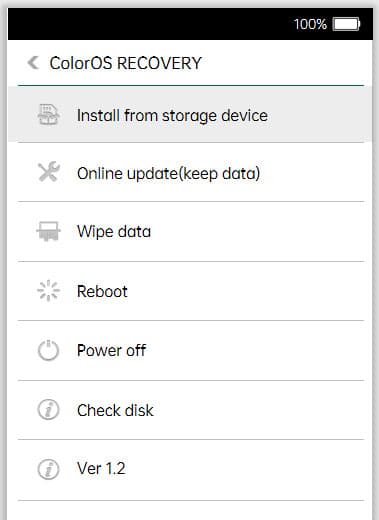
- Удерживайте кнопку питания телефона, пока на экране не появится меню питания.
- Сдвиньте круглый значок вниз, чтобы выключить телефон.
- После полного выключения загрузите Realme 6 Pro в стандартный режим восстановления.
- Когда будет предложено выбрать язык для режима восстановления, выберите «Английский».
- Затем выберите опцию «Wipe data» в стандартном меню восстановления ColorOS.
- При появлении запроса введите PIN-код / пароль / графический ключ экрана блокировки телефона.
- Нажмите на «Очистить данные (сохранить SMS, контакты и фотографии»).
- Наконец, нажмите «ОК», чтобы подтвердить и восстановить заводские настройки Realme 6 Pro.
По завершении процесса форматирования на экране телефона появится сообщение «успешно удалено». Просто нажмите «ОК», чтобы снова загрузить на телефон операционную систему.
Когда ваш телефон загружается, вы можете настроить его в обычном режиме, следуя инструкциям на экране (конечно, нет, если вы его продаете). Программное обеспечение вашего телефона теперь должно казаться свежим, как новое, и это должно было устранить любые проблемы, связанные с программным обеспечением, если это было вашей причиной для выполнения сброса до заводских настроек.
Вот так! Вы только что узнали, как выполнить сброс к заводским настройкам Realme 6 Pro двумя разными способами. Если у вас есть какие-либо вопросы относительно инструкций, упомянутых здесь, или относительно самого жесткого сброса, не стесняйтесь спрашивать нас.
